Cadastrar Proposta
O fornecedor poderá enviar a sua proposta, assim como substituí-la quantas vezes julgar necessário, a partir do início de recebimento de propostas até o momento anterior ao início da sessão pública.
Você poderá cadastrar as informações de duas formas: Cadastrando manualmente no etapa clicando com o botão direito no campo a ser preenchido, ou através de planilha eletrônica. Caso planilha seja a sua escolha, clique no ícone para exportar os dados e no ícone para importar a planilha já preenchida. Veja agora como preencher corretamente os diversos modelos de propostas de preços por portal.
Este artigo contém os seguintes tópicos:
- Orientações de preenchimento de campos obrigatórios
- Limite de caracteres por portal
- Cadastrando uma proposta
- Adicionando anexos
- Como editar uma proposta já enviada ao portal
- Como cadastrar proposta para uma licitação que teve alteração de data
- Dicas
Orientações de preenchimento campos obrigatórios
|
Portais
|
Campos
|
Tamanho/Extensões permitidas
|
|
Banrisul
|
|
|
|
BEC/SP
|
|
–
|
|
BNC
|
|
–
|
|
BLL
|
|
–
|
|
ComprasNet
|
|
|
|
Compras Públicas
|
|
|
|
ComprasRS
|
|
|
|
Licitações-e
|
|
|
|
Publinexo
|
|
–
|
|
Procergs
|
|
|
Limite de caracteres por portal
|
Campos
|
BEC
|
BLL/BCN
|
ComprasNet
|
Compras Públicas
|
ComprasRS, Banrisul e Procergs |
Licitações-e
|
Publinexo |
|---|---|---|---|---|---|---|---|
|
Descrição do item
|
–
|
–
|
5000
|
5000
|
–
|
3800
|
–
|
|
Marca
|
50
|
50
|
20
|
40
|
–
|
–
|
30
|
|
Modelo/Versão
|
50
|
50
|
50
|
40
|
–
|
–
|
–
|
|
Fabricante/Fornecedor
|
20
|
–
|
50
|
40
|
–
|
–
|
–
|
|
Registro da anvisa
|
20
|
–
|
–
|
13
|
–
|
–
|
–
|
|
Embalagem/Unidade de medida
|
20
|
–
|
–
|
–
|
–
|
–
|
–
|
Cadastrar proposta
- Na barra de menus, escolha Cadastrar > Minhas propostas.
- Clique em Cadastrar Proposta.
- Escolha o portal e a empresa desejada.
- Preencha os campos conforme orientações na tabela acima.
- Preencha os campos solicitados pelo portal, informações como: Marca, modelo, fabricante, etc.
- No portal Licitações-e os itens do lote são importados pela plataforma, para que sejam utilizadas na impressão de proposta comercial. Preencha estes campos, levando essa informação em consideração.
- Preencha o campo de valor unitário ou total.
- Caso seja uma licitação do tipo maior percentual de desconto, preencha o campo % Desconto, informando o percentual desejado.
Caso desejar, o fornecedor poderá enviar uma licitação da etapa Encontrar > Meus Avisos > para efetuar o cadastro de proposta. Basta realizar o seguinte procedimento:
- Na barra de menus, escolha Encontrar > Meus Avisos.
- Encontre a licitação desejada. Após, clique em Enviar Para, e após clique em Cadastrar.
- Selecione a Filial e após clique em Ok.
- Na barra de menus, escolha Cadastrar > Minhas Propostas.
- Preencha os campos conforme orientações na tabela acima.
- Preencha os campos solicitados pelo portal, informações como: Marca, modelo, fabricante, etc.
- No portal Licitações-e os itens do lote são importados pela plataforma, para que sejam utilizadas na impressão de proposta comercial. Preencha estes campos, levando essa informação em consideração.
- Preencha o campo de valor unitário ou total.
- Caso seja uma licitação do tipo maior percentual de desconto, preencha o campo % Desconto, informando o percentual desejado.
Adicionar anexos
A plataforma trabalha com duas lógicas de adição de documentos. Uma para portais que não solicitam tipos específicos de arquivos (CN e BB) e outro para portais que os solicitam (BLL/BNC e CP). Com o uso contínuo, você será capaz de identificar rapidamente as lógicas e adicionar os documentos sem problemas. Mas antes de vincular os documentos a proposta, vamos aprender a importar os arquivos:
Adicionar documentos
- Selecione um Tipo e clique no ícone Anexar.
- Se não tiver Tipo, basta clicar no ícone Anexar.
- Selecione o tipo Habilitação ou Proposta.
- Preencha os campos necessários.
- Campo data de validade é obrigatório.
- Clique em Carregar.
- Selecione o documento desejado.
- Repita o processo para adicionar todos os documentos.
Vincular arquivos a proposta
- Selecione um Tipo e clique no ícone Anexar.
- Se não tiver Tipo, basta clicar no ícone Anexar.
- Selecione o documento correspondente e clique em Anexar selecionados.
- Repita o mesmo processo para todos os documentos.
- Se não houver Tipo, basta selecionar todos os documentos e adiciona-los de uma vez.
Pronto! Proposta pronta para ser enviada ao portal. Para enviar, clique em Salvar e enviar.
Como editar uma proposta já enviada ao portal
- No campo Minhas Propostas, selecione a proposta desejada.
- Clique no ícone Excluir Envio que fica na parte superior da tela.

Pronto! Só aguardar o sistema concluir a exclusão do envio. Após, clique em Alterar.
Como cadastrar proposta para uma licitação que teve alteração de data
- Em Minhas Propostas, clique em Cadastrar Propostas.
- Informe o portal, a empresa, e os dados da licitação.
- Clique na seta que fica ao lado de Carregar Itens, e clique em Importar Itens do Portal.
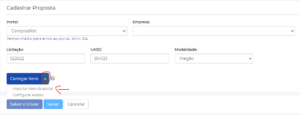
Pronto! Só aguardar o carregamento dos itens e realizar o cadastro de sua proposta.

